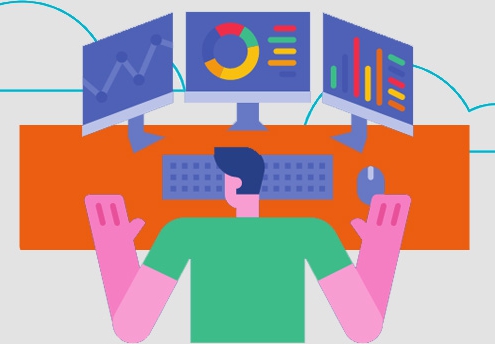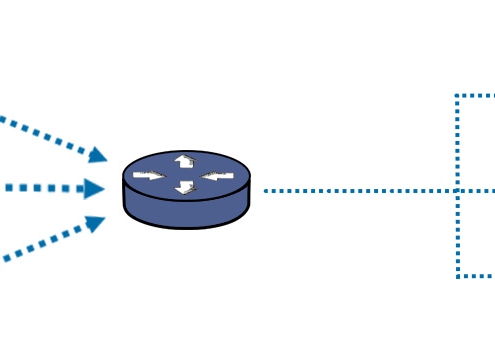مراحل پیاده سازی مجازی سازی دسکتاپ
حالتهای قبلی مجازی سازی یعنی مجازی سازی سرور با ویندوزهای سرور، لینوکسهای نسخه سروری و اپلیکیشنهایی که برای ویندوزها یا لینوکسهای سروری ساخته شدهاند، سروکار داشتیم و کاربر مستقیما با خود سرور و OS درگیر نبود بلکه از طریق یک پروتکل از آن سرویس دریافت میکرد. قبل از وارد شدن به مبحث مجازی سازی دسکتاپ و اپلیکیشن، باید به این نکته توجه داشته باشید که کارشناس مجازی سازی قرار است به طور مستقیم با انواع نرمافزارهای سمت کلاینتی درگیر باشد.
پیش از آن کارشناس یا ادمین تنها عمل نصب نرمافزار و Crack آن را انجام میداد و به کاربر تحویل میداد. بالفرض وقتی برای کاربر نرمافزار فتوشاپ، Office و یا AutoCAD نصب میکرد. با چگونگی استفاده کردن کاربر از این نرمافزارها و یا چگونگی تنظیمات خروجی، تنظیمات Rendering این نرمافزارها کاری نداشت و فقط نصب نرمافزارها را انجام میداد.
نکته
البته کارشناسانی هم وجود دارند که مقداری هم درگیر نرمافزارهای سمت کلاینت باشند و به مواردی مانند بدون مشکل باز شدن نرمافزارها، درست کار کردن Crack و… میپردازند. پس به طور کلی کارشناس یا ادمین مجموعه باید بداند که علاوه برکارهای سروری مجموعه، با خود اپلکیشنهای سمت کاربر درگیری مستقیم خواهد داشت. به دلیل اینکه کاربر باید در مجازی سازی دسکتاپ کاملا احساس راحتی داشته باشد. کارشناس مجموعه قبل از مجازی سازی دسکتاپ، کارکرد و تنظیمات تمام اپلیکیشنهایی که سازمان به آن نیاز دارد را باید کاملا بلد باشد.
اپلیکیشن و OS
مرحله اول با مبحث اپلیکیشن و OS سروکار داریم. کارشناس مجازی سازی مجموعه باید در مرحله اول تشخیص دهد که در داخل سازمان چه اپلیکیشنها و سیستم عاملهایی وجود دارد. معمولا در سازمانها، سیستم عاملها ویندوزی هستند و فقط در شرایط خاصی ممکن است لینوکسی باشند. پس در ابتدا کارشناس باید بفهمد در مجموعه چه اپلیکیشنها و سیستم عاملهایی نصب شده و چه نسخههایی استفاده شده است. همچنین باید تمام تجربیات کاربران، اپلیکیشنها، ویندوزها و ورژن Word مورد استفاده آنان را نیز بفهمد.
نیازمندیهای اپلیکیشنها و OSها
با مبحث نیازمندیهای این اپلیکیشنها و OSها در مرحله دوم سروکار داریم. در این مرحله کارشناس مجازی سازی باید به وبسایتهای هر کدام از اپلیکیشنهای مجموعه مراجعه کرده و تمامی نیازمندیهای هر کدام از آنها را مطالعه کند. ممکن است سازمان نرمافزاری داشته باشد که بخشی از کاربران از آن نرم افزار به طور سنگین و بخشی از کاربران از آن به طور سبک در حد View استفاده کنند که کارشناس باید آنها را از هم تفکیک کند. اگر اپلیکیشنی حالت سرور کلاینتی در ویندوز کاربر داشته باشد. کارشناس باید بفهمد که این اپلیکیشن چه اندازه Ram استفاده میکند و یا در شرایط خاصی این اندازه Ram مورد نیاز ممکن است افزایش یا کاهش یابد و یا مقدار فضای مورد نیاز اپلیکیشن چقدر است. همه این موارد در دیتا شیت اپلیکیشن در وبسایت هر کدام از این نرمافزارها وجود دارد و تک به تک این موارد در محاسبات سرور اهمیت خیلی بالایی دارند.
Licensing نرم افزارها
گام سوم با Licensing نرمافزارها سروکار داریم. کارشناس مجازی سازی باید بفهمد Licensing و Crack های نرمافزارها به چه شکلی است؟ آیا به این صورت است که بالفرض باید یک فایل عوض شود یا یک کلید باید اضافه شود، آیا بر اثر اینترنت از بین میرود یا نه. به طور مثال ممکن است اپلیکیشنی وجود داشته باشد که در Fire Wall سیستم کاربر باید بسته شود تا به اینترنت متصل نشود و اپلیکیشن به درستی کار کند. پس در این مرحله کارشناس یا ادمین مجموعه باید تک به تک این موارد را بررسی کند.
Prof Of Concept
در مرحله چهار از مراحل پیاده سازی مجازی سازی دسکتاپ، کارشناس شبکه باید بر روی یکی از کاربرهای سنگین و یکی از کاربرهای سبک در داخل محیط VDI، تمامی نیازمندیها و اپلیکیشنها را تست کند. این مرحله، مرحله مهمی است و کارشناس باید مقدار Ram و CPU اپلیکیشنها را براساس Prop Of Concept و Over Head های در نظر گرفته شده، برای یکی از ویندوزها محاسبه کند تا اپلیکیشنهای مورد نظر بتوانند برای سازمان سرویس ارائه دهند.
بیس سیستم
مرحله پنجم با بیس سیستم سروکار داریم. قبل از جمعآوری این اطلاعات، کارشناس مجازی سازی باید توجه داشته باشد که اگر در سازمان گروههای مختلف کاربری وجود داشته باشد که قابل تفکیک هستند. برای مثال اگر فقط گروهی از کاربرها از نرمافزار AutoCAD استفاده میکنند. برای اینکه جلوی هدر رفتن منابع گرفته شود، کارشناس باید آنها را گروهبندی کند.
مثلا 10 تا کاربر وجود دارد که 8G Ram ویندوز 10 لازم دارند و 50تا کاربر وجود دارد که 4G Ram هم برایشان کافی است. در نهایت براساس همه این اطلاعات تعیین میکند سازمان یک سرور با چه مقدار Ram و CPU نیاز دارد.
البته کارشناس باید به این نکته هم توجه داشته باشد که هر کدام از ماشینهای مجازی یک Over Head برای SXI دارند. به عنوان مثال اگر یک ماشین مجازی 10G Ram و 10 Core CPU داشته باشد. باید یک Tolerance برایش در نظر بگیرد که ممکن است SXI برای کارهای معمول خود بطور مثال 500M Ram نیاز داشته باشد.
فضای ذخیره سازی Storage
در مرحله ششم با مبحث Storage سروکار داریم. در حالت معمول در مواقعی که کاربرها در داخل سازمانها هستند، هرکدام Hard اختصاصی خود را دارند. حال اگر بخواهیم در داخل محیط سرور از Hard های مشترک استفاده کنیم، در این حالت با حجم سروکار نداریم .چون طبق ساختار VDI، آن حجم با یک فرمول خاصی قابل کنترل است و کاربر مقدار حجم مورد نیاز خودش را استفاده خواهد کرد. کارشناس مجازی سازی باید علاوه برحجمی که باید برای کاربرها در نظر بگیرد، سرعت Disk را هم محاسبه کند. در اینجا مفهومی به نام IOX (Input-Output Per second) وجود دارد که توان انجام Input-Output بر روی Diskها را بررسی میکند.
البته با جستجوی IOX در اینترنت، فرمولهای زیادی نمایش داده میشوند که IOX یک Disk را محاسبه میکند. در نهایت یک عددی را ارائه میدهد، این عدد Hard را در بهترین شرایط نشان میدهد. موارد زیادی بر روی IOX تاثیر میگذارند. به طور مثال زیرساخت و قابلیتهای Storage، کابلکشیها، نوع Raid بندی و تعداد Hard ها در داخل آن Raid، نوع کارکرد اپلیکیشن و سیستم عامل، خود سرور و HPA در نظر گرفته شده برای کارت سرور، مواردی هستند که روی IOX تاثیر مستقیم دارند.
با توجه به اینکه CPU سریعترین قطعه در داخل PC است، زمانیکه پردازش را انجام دهد منتظر دریافت داده از Ram ،Disk، کارت گرافیک، کارت شبکه و یا خود کاربر خواهد بود. در هر کدام از این موارد امکان Delay وجود دارد که باعث میشود سرعت پردازش CPU پایین بیاید و کند شود. پس یکی از عوامل بالا تاثیر بسیاری در راندمان کاری VDI دارند.
زیرساخت شبکه
زیرساخت شبکه در مرحله هفتم از پیاده سازی مطرح است. با توجه به کاربری سازمان، نوع زیرساخت شبکه ممکن است متفاوت باشد. مثلا امکان دارد بین سوئیچها فیبر وجود داشته باشد و یا اگر اپلیکیشنها و کاربرهایی در سازمان وجود داشته باشند که تصویرشان حتما باید 1080 یا 4K باشد، قطعا در این حالت سیستم VDI نیاز به یک شبکه بدون Delay و با سرعت بالا و Switching خیلی قوی دارد. در غیر اینصورت باعث فریز شدن دسکتاپها و خراب شدن Connection بین کاربر و سرور میشود. پس در اینجا زیرساخت شبکه و نوع سرویسها خیلی مهم هستند. چگونگی Flow ترافیکی شبکه، اینکه آیا Router میتواند بار زیادی را از خودش عبور دهد، مهم است.
چون اگر بستههای مربوط به VDI، Drop شوند، کاربر سیستم را به صورت هنگ شده میبیند و گمان میکند سیستم هنگ کرده است. در حالیکه نه Disk مشکل دارد و نه CPU و در واقع تصویری که کاربر به عنوان ویندوز یا اپلیکیشن قرار است ببیند فقط Drop شده است. پس نتیجه میگیریم که سرویس ویدیو یک سرویس Streaming است و به طور مداوم تصویر را داخل شبکه پخش میکند. که سرعت و کیفیت تصاویر هم پروتکلها و نیازمندیهای مخصوص به خود را دارند.
سیستم ریموت کاربر
در مرحله هشتم مبحث سیستم ریموت کاربر مطرح است. سیستم ریموت کاربر میتواند Thin Client، Zero Client ویا PC قدیمی خود کاربر باشد. انتخاب نوع کاربر، نوع وضوح تصویر کاربر و Delay تصویر کاربر، در انتخاب Thin Client، Zero Client و PC تاثیر مستقیمی دارند. مثلا اگر کاربر آفیس معمولی استفاده میکند نیاز به وجود یک Thin Client خیلی قوی نیست. یا اگر بالفرض کاربر 3DMAX و یا اپلیکیشنی مثل Editing که Real Time است، استفاده میکند. نیازی به وجود یک شبکه پرسرعت نیست تا پهنای باند کیفیت تصویر و Real Time بودن را بدون Drop ارائه دهد.
پرینتر
نهمین مرحله از پیاده سازی مبحث پرینتر مطرح است. در این مرحله نیز Thin Client، Zero Client و PC بودن کاربر تاثیر زیادی در Sharing دارد به شرطی که یک پرینتر برای چند کاربر Share شود. در این مرحله کارشناس مجموعه باید تمامی پرینترهای تحت شبکه، پرینترهای USB و پروتکلهای مورد استفاده پرینترها را به طور کامل مشخص کند.
نرمافزارهایی که کارت گرافیکی استفاده میکنند!
دهمین مرحله از پیاده سازی مبحث نرمافزارهایی که کارت گرافیکی استفاده میکنند، مطرح است. کارشناس باید بفهمد مدل استفاده از کارت گرافیکی به چه صورت است. آیا برای نگهداری یک تصویر یک فضا لازم دارند یا یک سری پردازشهای کوچک؟ و یا میخواهند تجربه کار با کارت گرافیکهای سمت دسکتاپ مثل 1080، 3060 و 3080 را داشته باشند؟
برای این کار کارشناس باید نوع کارت گرافیک سمت سرور و License هایی که لازم دارد را انتخاب کند. سه نوع کارت گرافیکی داریم:
- اولی به صورت Dedicated است که فقط به یک ماشین میتواند متصل شود،
- دومی به صورت SVGA است که میتواند به چند ماشین مجازی Share شود ولی پردازش خوبی ندارد و فقط میتواند وضوح و کیفیت تصویر را بهتر کند.
- حالت سوم به صورت VGPU است که پیشرفتهترین حالت است، نیاز به License دارد و ماشینهای مجازی مخصوص به خود را دارد.
نکته مهم
در این حالت ویندوز کاربر میتواند از تمام قابلیتهای کارت گرافیک روی سرور استفاده کند. Licensing هم چند نوع میباشد. در سازمان کاربرهای سنگین، کاربرهای آفیسی وجود دارد. به این صورت که همه این موارد روی نوع License، قیمت آن تاثیر دارند و فقط کاربرهای آفیسی خاصی به کارت گرافیک نیاز دارند.
پروفایل کاربرها
در مرحله یازدهم مبحث پروفایل کاربرها مطرح است. کارشناس باید حجم پروفایل و دسکتاپ کاربرها را به دست آورد چون در مجازیسازی دسکتاپ، بعد از Log Off کاربر قرار است ویندوزها پاک شوند. پس کارشناس باید بداند هر کاربر چه مقدار حجمی قرار است استفاده کند. همچنین کارشناس مجازی سازی باید در نظر داشته باشد که از این به بعد فایلها قرار است در داخل شبکه باز شوند و به همین دلیل مدیریت کردن این فایلها توسط Router خیلی مهم است. چون فایلها، فایلهای Word و Excel هستند و فایلهای حجیمی نخواهند بود.
فایلهای KB و MB مستقیما با CPU درگیر هستند. چون هنگام جابهجایی فایل، فایل خیلی سریع جابهجا میشود و چون تعداد فایلها خیلی زیاد هستند، پهنای باند شبکه تاثیر زیادی برای هر کاربر ندارد. باز کردن یک فایل در دسکتاپ ویندوز VDI به این صورت است که دسکتاپها میتوانند در Hard و مکان دیگری باشند و دسکتاپ کاربر و Document و DL او در یک مکان متفاوت باشد.
وقتی اینها در مکانهای متفاوتی قرار داشته باشند ممکن است Network جدایی هم داشته باشند. پس کارشناس باید اطمینان داشته باشد که جایی که به عنوان فایل سرور است. جایی که کاربر به عنوان ویندوز کلاینتی تحویل گرفته است، ارتباط شبکهای آنها کاملا بدون Delay و Drop باشد. چون هر Drop ممکن است باعث Blue Screen و No responding شدن اپلیکیشنها شود.
بررسی High availability (HA)
بررسی HA در مرحله دوازده مطرح است. این مسئله در مجازی سازی دسکتاپ اهمیت بالایی دارد. چون کاربرهای ویندوزی در سرور حضور دارند و شرایط خاصی مانند رفتن برق، خراب شدن سرور یا Hard باعث Down شدن سرور شده. در این حالت کاربران نمیتوانند حتی سادهترین کارهای خود را انجام دهند چون تمام ویندوزها و زیرساختها بر روی سرور قرار دارد. کارشناس مجازی سازی باید بداند که در صورت Down شدن سرور، باید یک سرور پشتیبان دیگری وجود داشته باشد که بتواند پاسخگوی این شرایط باشد. سعی کنید به جای اینکه یک سرور خیلی قوی تهیه کنید و مجبور شوید یک سرور پشتیبان خیلی قویتر برای آن در نظر بگیرید، بهتر است از تعداد بالاتری از سرورهای ضعیفتر استفاده کنید.
آنتیویروس
مرحله سیزده مبحث آنتیویروس مطرح است. در گذشته آنتیویروس روی تمامی ویندوزها نصب میشد ولی در محیط VDI وقتی ویندوزها پاک میشوند نیاز نیست آنتیویروس روی همه سیستمها و ماشینهای مجازی نصب شود. فقط در جایی که پروفایل کاربر قرار است سوار شود، نصب شود کافی است. این نکته را در نظر داشته باشید که اسکن کردن مدام باعث کندی میشود. چون توان زیادی از سرور را مصرف میکند پس باید سعی شود زمانی که کاربرها حضور ندارند عمل اسکن انجام گیرد. انتخاب نوع آنتیویروس در محیط VDI مهم است. سعی کنید از محصولات مخصوص VDI استفاده کنید چون پیشرفتهتر هستند و میتوانند امکانات بیشتری مثل قرنطینه شدن ارائه دهند.
در رابطه با مبحث توان برق، CPU برای اینکه کارکرد خوبی داشته باشد توان برقی بیشتری مصرف میکند. بنابراین حتما باید پاورهای سرور را پر کنید (حتما برق کشی خوبی داشته باشد تا توان برقی لازم را به ما بدهد).
راه اندازی مجازی سازی دسکتاپ
هرچه قدر کارشناس مجموعه در مجازی سازی دسکتاپ به اپلیکیشنها، سیستم عاملهای سمت کاربر مسلطتر باشد، راحتتر میتواند مجازی سازی دسکتاپ را راهاندازی کند.